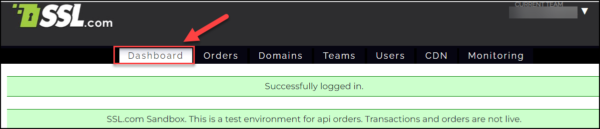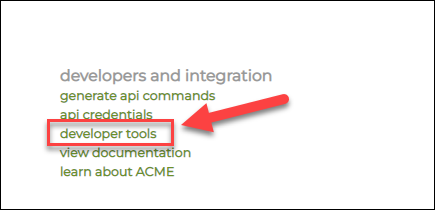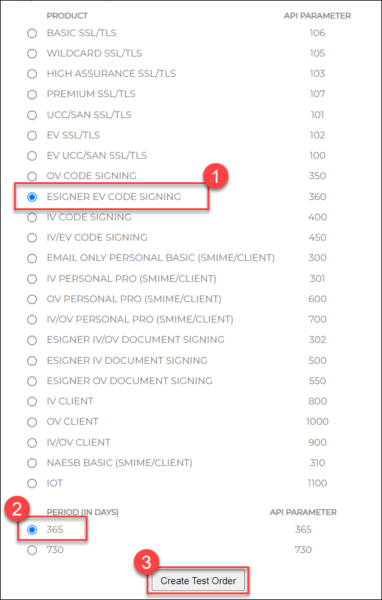تعد حزمة NuGet تنسيقًا موحدًا لتوزيع مكتبات البرامج والأدوات والأصول في النظام البيئي .NET. يسمح للمطورين بمشاركة واستهلاك الكود بسهولة عبر مشاريع ومنصات مختلفة.
NuGet هو مدير حزم لإطار عمل تطوير .NET ، ويستخدم بشكل أساسي مع Microsoft Visual Studio و .NET Core. يبسط عملية إدارة التبعيات الخارجية في المشروع من خلال توفير مستودع مركزي للحزم التي يمكن تثبيتها وتحديثها بسهولة.
يمكن للمطورين استخدام NuGet للبحث عن الحزم من معرض NuGet الرسمي أو مصادر الحزم المخصصة الأخرى. بمجرد تحديد الحزمة ، يمكن تثبيتها في مشروع ، والذي يقوم تلقائيًا بحل وتنزيل أي تبعيات مطلوبة.
من خلال استخدام حزم NuGet ، يمكن للمطورين توفير الوقت من خلال الاستفادة من التعليمات البرمجية والوظائف الحالية ، بدلاً من إعادة اختراع العجلة للمهام الشائعة. يشجع على إعادة استخدام الكود ، والتطوير المعياري ، ويبسط إدارة المكتبات الخارجية والتبعيات في مشاريع .NET.
برنامج eSigner CodeSignTool الخاص بـ SSL.com هو أداة سطر أوامر Java متعددة الأنظمة الأساسية وآمنة وموجهة نحو الخصوصية للتوقيع عن بُعد على كائنات رموز المصادقة وجافا مع شهادات توقيع الرمز المسجَّل في eSigner. إنه قادر على توقيع حزم Nuget بكفاءة وبطريقة سهلة الاستخدام.
شهادات توقيع رمز EV الخاص بـ SSL.com موثوق بها في جميع أنحاء العالم لتوقيع رمز البرنامج رقميًا بتوقيعات رقمية آمنة.
اطلب شهادة توقيع رمز
شهادة الإنتاج
للحصول على إرشادات حول كيفية طلب شهادة توقيع رمز الإنتاج ، يرجى الرجوع إلى مقالة الدليل: عملية طلب شهادات توقيع التعليمات البرمجية والمستندات.شهادة اختبار
بالنسبة للمستخدمين الذين يرغبون في تجربة توقيع الكود باستخدام شهادة اختبار ، توفر بيئة وضع الحماية SSL.com مكانًا يمكنهم من خلاله التجربة بحرية. اتبع الخطوات أدناه لطلب شهادة اختبار SSL.com.- تسجيل الدخول إلى حساب sandbox الخاص بك على https://sandbox.ssl.com/login. إذا لم يكن هناك حساب Sandbox حتى الآن ، فيمكن إنشاء حساب جديد في https://sandbox.ssl.com/users/new.
- بمجرد تسجيل الدخول إلى حساب الحماية ، انقر فوق علامة التبويب لوحة المعلومات.
- انتقل لأسفل إلى المطورين والتكامل القسم وانقر فوق أدوات المطورين الرابط.
- حدد شهادة اختبار EV التي تريد طلبها. حدد مدة صلاحية الشهادة. أخيرًا ، انقر فوق ملف إنشاء أمر اختبار .
- اتصل بفريق دعم SSL.com (support@ssl.com) للتحقق من صحة شهادة توقيع رمز الاختبار.
قم بتسجيل شهادتك في eSigner Cloud Code Signing
بمجرد التحقق من صحة شهادتك، يمكنك الآن تسجيلها في eSigner. الرجوع إلى هذا الدليل: التسجيل باستخدام eSigner للمستند البعيد وتوقيع الرمز.قم بتثبيت eSigner CodeSignTool
يرجى الرجوع إلى هذا المقال لتنزيل والحصول على نظرة عامة على جميع الأوامر المتاحة في CodeSignTool.قم بتوقيع حزمة NuGet الخاصة بك باستخدام eSigner Cloud Key Adaptor (CKA)
eSigner CKA (محول مفتاح السحابة) هو تطبيق قائم على نظام التشغيل Windows يستخدم واجهة برمجة تطبيقات التشفير: واجهة الجيل التالي (موفر خدمة مفتاح KSP) للسماح لأدوات مثل certutil.exe وsigntool.exe باستخدام واجهة برمجة التطبيقات المتوافقة مع eSigner Cloud Signature Consortium (CSC) لعمليات توقيع التعليمات البرمجية للمؤسسة . إنه يعمل كرمز USB افتراضي ويقوم بتحميل شهادات توقيع الكود إلى مخزن الشهادات.
- الرجوع إلى هذا المقال لمعرفة كيفية التثبيت التوقيع الإلكتروني CKA على حاسوبك.
- قم بتسجيل الدخول إلى eSigner CKA باستخدام بيانات اعتماد حساب SSL.com الخاص بك.
- استخدم sIGN الأمر أدناه لتوقيع ملف NuGet الخاص بك أداة تسجيل ويندوز:
dotnet nuget sign "D:\Data\unsigned.nupkg" --timestamperhttp://ts.ssl.com/legacy--certificate-fingerprint YOUR CERTIFICATE THUMBPRINT --certificate-store-location CurrentUser --certificate-store-name My
قم بتوقيع حزمة NuGet الخاصة بك باستخدام eSigner CodeSignTool
برنامج eSigner CodeSignTool الخاص بـ SSL.com هو أداة سطر أوامر Java متعددة الأنظمة الأساسية وآمنة وموجهة نحو الخصوصية للتوقيع عن بُعد على كائنات رموز المصادقة وجافا مع شهادات توقيع الرمز المسجَّل في eSigner. إنه قادر على توقيع حزم Nuget بكفاءة وبطريقة سهلة الاستخدام. الرجوع إلى المادة دليل أوامر eSigner CodeSignTool لتنزيل التطبيق والحصول على نظرة عامة على جميع الأوامر المتاحة.- لتتمكن من تسجيل ملفات Nuget باستخدام CodeSignTool ، عليك أولاً إضافة نقطة النهاية القديمة للطابع الزمني في ملف مصدر الخصائص من CodeSignTool. افتح مجلد CodeSignTool> فتح أسيوط مجلد فرعي> فتح code_sign_tool ملف مصدر الخصائص. أضف نقطة النهاية القديمة: TSA_LEGACY_URL = http: //ts.ssl.com/legacy
إذا كنت تستخدم شهادة اختبار ، فستحتاج أيضًا إلى استبدال محتوياتconf/code_sign_tool.propertiesبالنص التالي:
CLIENT_ID = qOUeZCCzSqgA93acB3LYq6lBNjgZdiOxQc-KayC3UMw OAUTH2_ENDPOINT = https: //oauth-sandbox.ssl.com/oauth2/token CSC_API_ENDPOINT = https: //cs-try.ssl.com
- افتح أداة سطر الأوامر وقم بتغيير الدليل للإشارة إلى مجلد التثبيت الخاص بـ CodeSignTool باستخدام ملف cd أمر. مثال:
C:\Users\Admin>cd C:\Users\Admin\My PC\Desktop\CodeSignTool - استخدم هذا الأمر للتوقيع على ملف Nuget الخاص بك:
CodeSignTool sign -username=USERNAME -password=PASSWORD -credential_id=CREDENTIAL ID -input_file_path=INPUT FILE PATH -output_dir_path=OUTPUT DIRECTORY PATH - بعد إدخال أمر تسجيل ، ستطالبك أداة سطر الأوامر بإدخال كلمة المرور لمرة واحدة (OTP) المرتبطة بالأداة التي استخدمتها لتسجيل شهادتك في eSigner: إما تطبيق رمز الاستجابة السريعة أو الرسائل القصيرة / الهاتف المحمول:
Enter the OTP - Press enter to continue: - تم التوقيع على الرمز بنجاح! سيتم إخطارك بأن ملف Nuget الخاص بك قد تم توقيعه بنجاح. مثال:
Code signed successfully: C:\Users\Admin\\My PC\Desktop\Signed Nuget Files\sample.nupkg
المعلمات المطلوبة
-credential_id=<CREDENTIAL_ID>: معرف الاعتماد لتوقيع الشهادة.-input_file_path=<PATH>: مسار كائن التعليمات البرمجية المراد توقيعه.-otp=<OTP>: قيمة OAuth OTP من تطبيق المصادقة.-output_dir_path=<PATH>: الدليل حيث سيتم كتابة كائن (كائنات) التعليمات البرمجية الموقعة.-password=<PASSWORD>: كلمة مرور حساب SSL.com.-username=<USERNAME>: اسم مستخدم حساب SSL.com
استكشاف أخطاء التوقيع وإصلاحها
- إذا كانت كلمة مرورك تتضمن أحرفًا خاصة ، فضعها بين علامتي اقتباس (على سبيل المثال - كلمة المرور = ”P! @ ^^ ssword12 ″).
- إذا واجهت أخطاء في التوقيع مثل:
'C:\Users\Admin\Dropbox\My' is not recognized as an internal or external command, operable program or batch file.The system cannot find the path specified.WARNING: sun.reflect.Reflection.getCallerClass is not supported. This will impact performance.\Documents\sample was unexpected at this time.
-
- قم بتضمين مسار ملف الإدخال ومسار دليل الإخراج بين علامتي اقتباس.
- اكتب أو انسخ + الصق مباشرة المعلمات المطلوبة في أداة سطر الأوامر. الامتناع عن كتابة ونسخ ولصق الأمر من برامج تحرير النصوص الأخرى.
شهادات توقيع رمز EV الخاص بـ SSL.com موثوق بها في جميع أنحاء العالم لتوقيع رمز البرنامج رقميًا بتوقيعات رقمية آمنة.
شكرًا لاختيارك SSL.com! إذا كان لديك أي أسئلة ، يرجى الاتصال بنا عبر البريد الإلكتروني على Support@SSL.com، مكالمة 1-877-SSL-SECURE، أو انقر فقط على رابط الدردشة في الجزء السفلي الأيسر من هذه الصفحة. يمكنك أيضًا العثور على إجابات للعديد من أسئلة الدعم الشائعة في موقعنا قاعدة المعرفة.